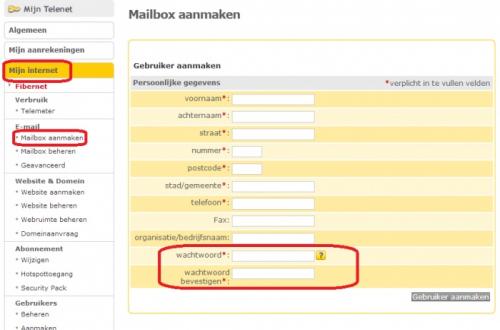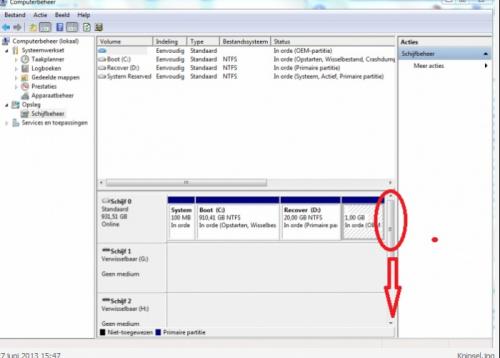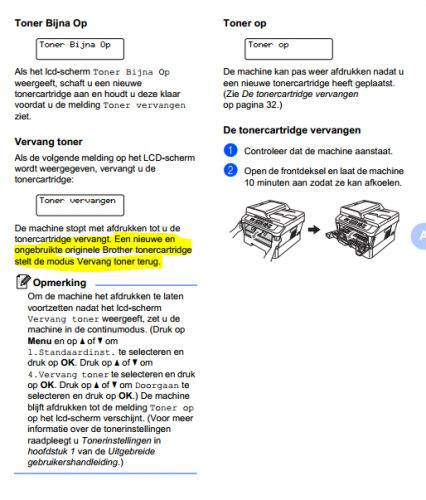-
Items
26.326 -
Registratiedatum
-
Laatst bezocht
Inhoudstype
Profielen
Forums
Store
Alles dat geplaatst werd door clarkie
-
Zie eerst bericht 2. Ter aanvulling, Het reeds aangemaakte e-mailadres voor je vrouw kan je omzetten naar nieuwe mailbox (die je eerst moet aanmaken, zie dus bericht 2) door te klikken op mailbox beheren dan dien je onderstaande uit te voeren: op onderstaande afbeelding zie je de plaats waar je een wachtwoord moet invullen bij het aanmaken van een nieuwe (extra) mailbox.
-
Kunnen onderstaande links je verder helpen? https://play.google.com/store/apps/details?id=it.amdroid.Webcam&hl=nl Hoe kan ik een webcam bekijken op mijn Android smartphone? - Goeie Vraag Check your Webcam online or with your smartphone - Komando.com, Website for The Kim Komando Radio Show®, Komando Downloads D-Link netwerkcamera's te bekijken via smartphone app | Hardware.Info Nederland
-
Geen probleem, we zien het wel. ;-)
-

previeuw afbeeldingen niet mogenlijk in windows 8
clarkie reageerde op flat4driver's topic in Archief Windows Algemeen
Kan je van je probleem een printscreen maken en die in een volgend bericht plaatsen? -

PC is erg traag.
clarkie reageerde op Wilma Westra's topic in Archief Bestrijding malware & virussen
Ik verwijs naar de handleiding van kweezie wabbit: -

PC is erg traag.
clarkie reageerde op Wilma Westra's topic in Archief Bestrijding malware & virussen
Inderdaad, we horen wel of het gelukt is. ;-) -
Over welke telefoon heb je het dan? http://www.mijnhuisbeveiligen.com/tips-camera-aansluiten
-

PC is erg traag.
clarkie reageerde op Wilma Westra's topic in Archief Bestrijding malware & virussen
Ik vermoed dat er toch iets mis gelopen is met het aansluiten van de harde schijf, want ze is nergens aanwezig. Krijgt de harde schijf ook stroom? -
In Windows 8 is er standaard bijvoorbeeld geen startknop meer aanwezig, binnenkort komt er een Update Windows 8.1 daar zal de startknop terug aanwezig zijn. Verder heb je nieuw in Windows 8 het start scherm met de "blokjes" dat kan je een beetje vergelijken met het oude startmenu. Verder staan er ook de Windows Apps in. Wil je meer weten wat allemaal mogelijk is in Windows 8 neem dan onderstaande links eens door. Handleidingen Windows 8 Tips Windows 8 Ondersteuning - Microsoft Windows Help De eerste stappen in Windows 8 - workshops - Clickx - pagina: 9 14 manieren om efficiënt te werken met Windows 8 - Computer!Totaal
-

PC is erg traag.
clarkie reageerde op Wilma Westra's topic in Archief Bestrijding malware & virussen
Die verwisselbare schijven behoren hoogstwaarschijnlijk tot een kaartlezer. Schijf 0 is je oude scijf. Voer onderstaande eens uit: Download en installeer Speccy. Tijdens de installatie heb je nu de mogelijkheid om Nederlands als taal te selecteren. Wanneer, tijdens het installeren van Speccy, de optie aangeboden wordt om Google Chrome of Google Toolbar "gratis" mee te installeren dien je de vinkjes weg te halen, tenzij dit een bewuste keuze is. Start nu het programma en er zal een overzicht gemaakt worden van je hardware. Als dit gereed is selecteer je bovenaan " Bestand - Publiceer Snapshot " en vervolgens bevestig je die keuze met " Ja ". In het venster dat nu opent krijg je een link te zien, kopieer nu die link en plak die in je volgende bericht. Zo krijgen we een gedetailleerd overzicht van je hardware -
Sorry maar ik ben nog niet helemaal mee. Er staan dus twee gebruikersaccounts op die PC, dat van jouw en je man. Jij kan gewoon in Windows geraken maar niks downloaden? Je man kan niet tot in Windows geraken op zijn eigen account omdat hij het paswoord niet meer kent? Kijk eens via start-> configuratiescherm-> gebruikersaccounts welk soort account jij en je man hebben.
-
Kan je het merk en model/ nummer door geven van die hoofdtelefoon. Voer ook onderstaande eens uit: Download en installeer Speccy. Tijdens de installatie heb je nu de mogelijkheid om Nederlands als taal te selecteren. Wanneer, tijdens het installeren van Speccy, de optie aangeboden wordt om Google Chrome of Google Toolbar "gratis" mee te installeren dien je de vinkjes weg te halen, tenzij dit een bewuste keuze is. Start nu het programma en er zal een overzicht gemaakt worden van je hardware. Als dit gereed is selecteer je bovenaan " Bestand - Publiceer Snapshot " en vervolgens bevestig je die keuze met " Ja ". In het venster dat nu opent krijg je een link te zien, kopieer nu die link en plak die in je volgende bericht. Zo krijgen we een gedetailleerd overzicht van je hardware
-

Printer probleem ( waarschuwings scherm )
clarkie reageerde op bernard's topic in Archief Internet & Netwerk
Om tot een mogelijke oplossing te komen neem je best de tip in bericht 3 en de link in bericht 5 door. Blijkbaar geef je het ook niet op om cartridges ( zowel inkt als toner) te laten navullen of..... zie andere topics, ondanks dat er risico's aan verbonden zijn. -

PC is erg traag.
clarkie reageerde op Wilma Westra's topic in Archief Bestrijding malware & virussen
In het geplaatst knipsel is je schijf niet zichtbaar. Scrol nog eens naar beneden zodat de rest ook zichtbaar is en maak dan een nieuwe printscreen en plaats die in je volgend bericht. -
Dag etna, We zullen eerst eens nagaan of malware of virussen de oorzaak zijn van je probleem. 1. Download HijackThis. (klik er op) De download start automatisch na 5 seconden. Bestand HijackThis.msi opslaan. Daarna kiezen voor "uitvoeren". Hijackthis wordt nu op je PC geïnstalleerd, een snelkoppeling wordt op je bureaublad geplaatst. Als je geen netwerkverbinding meer hebt, kan je de download doen met een andere PC en het bestand met een USB-stick overbrengen Als je enkel nog in veilige modus kan werken, moet je de executable (HijackThis.exe) downloaden. Dit kan je HIER doen. Sla deze op in een nieuwe map op de C schijf (bvb C:\\hijackthis) en start hijackthis dan vanaf deze map. De logjes kan je dan ook in die map terugvinden. 2. Klik op de snelkoppeling om HijackThis te starten. (lees eerst de rode tekst hieronder!) Klik ofwel op "Do a systemscan and save a logfile", ofwel eerst op "Scan" en dan op "Savelog". Er opent een kladblokvenster, hou gelijktijdig de CTRL en A-toets ingedrukt, nu is alles geselecteerd. Hou gelijktijdig de CTRL en C-toets ingedrukt, nu is alles gekopieerd. Plak nu het HJT logje in je bericht door CTRL en V-toets. Krijg je een melding ""For some reason your system denied writing to the Host file ....", klik dan gewoon door op de OK-toets. Let op : Windows Vista & 7 gebruikers dienen HijackThis als “administrator” uit te voeren via rechtermuisknop “als administrator uitvoeren". Indien dit via de snelkoppeling niet lukt voer je HijackThis als administrator uit in de volgende map : C:\\Program Files\\Trend Micro\\HiJackThis of C:\\Program Files (x86)\\Trend Micro\\HiJackThis. (Bekijk hier de afbeelding ---> Klik hier) 3. Na het plaatsen van je logje wordt dit door een expert nagekeken en hij begeleidt jou verder door het ganse proces. Tip! Wil je in woord en beeld weten hoe je een logje met HijackThis maakt en plaatst op het forum, klik dan HIER.
-

Printer probleem ( waarschuwings scherm )
clarkie reageerde op bernard's topic in Archief Internet & Netwerk
Heb je de tonercartridge vervangen door de zelfde originele? Een nieuwe en ongebruikte originele Brtoher tonercartridge zet de modus "vervang toner" terug, zo staat in de handleiding. Indien bovenstaande klopt, controleer dan eens of de cartridge correct geplaatst is, zie ook deze handleiding. -
Dag patriciatje, Kan je wat meer info geven wat het probleem juist is. Geraak je nog tot in Windows zelf of kan je je niet meer aanmelden in Windows? Staan er meerdere accounts op die PC en ben je van een bepaald account het wachtwoord kwijt ? Welke Windows versie gebruik je?
-
Dag gerda, In onderstaande links kan je heel wat lezen over Skype en het gebruik ervan, de eerste link gaat al direct over contactpersonen invoegen. Skype - Een contactpersoon toevoegen | DIGI Wegwijs Artikel: Skype gebruiken | SeniorWeb WebSonic.nl :: PC Tips - Skype - Handige tips en trucs voor het chat / bel programma Skype
-
Fijn dat je probleem opgelost is. Als je binnen dit topic verder geen vragen of problemen meer hebt, mag je dit onderwerp afsluiten door een klik op de knop "Markeer als opgelost", die je links onderaan kan terugvinden … zo blijft het voor iedereen overzichtelijk.
-
Dag patriciatje, Ik heb voor je vraag een eigen topic gemaakt, je vraag stellen in een reeds bestaand topic leid enkel tot verwarring. Bovendien wordt je zo sneller geholpen.
-
Je kan ook proberen een herstelpunt terug te zetten naar de datum van/ na de eerste installatie van Office 2013. Hoe je dat doet lees je hier. (klik erop)
-
Kan je eens van al de tabbladen bij geluid een printscreen maken en die in een volgend bericht plaatsen.
-

Gamepad F710 wilt niet connecten met windows 8
clarkie reageerde op SirJohn's topic in Archief Hardware algemeen
Dat was anders toch iets dat al in bericht 2 stond, dacht ik maar daar stond punt 3 niet tussen.

OVER ONS
PC Helpforum helpt GRATIS computergebruikers sinds juli 2006. Ons team geeft via het forum professioneel antwoord op uw vragen en probeert uw pc problemen zo snel mogelijk op te lossen. Word lid vandaag, plaats je vraag online en het PC Helpforum-team helpt u graag verder!